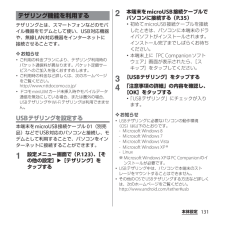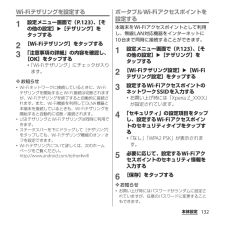Q&A
取扱説明書・マニュアル (文書検索対応分のみ)
"テザリング機能" 一致するキーワードは見つかりませんでした。
"テザリング機能"3 件の検索結果
41ご使用前の確認と設定ステータスバーに通知アイコンが表示されている場合は、通知パネルを開いて通知アイコンの内容を確認したり、アプリケーションを起動できます。また、通知パネルを開いて、マナーモードを設定したり、Wi-Fi機能のオン/オフなどを設定できます。1ステータスバーを下にドラッグする・xをタップして通知パネルを閉じます。❖お知らせ・通知パネルで未読メールや不在着信などの件数や相手先を確認できます。通知パネル内の通知状況やアプリケーションによっては、未読メールの送信者名や表題、本文の一部などを確認することができます。・通知パネルを開いて、次の設定ができます。1通知パネルで[すべて削除]をタップする❖お知らせ・通知パネル内の通知を左右にフリックすると、一覧から削除できます。・通知内容によっては通知を削除できない場合があります。通知パネル通知パネルを開く/閉じる通知パネル/Wi-FiWi-Fi機能のオン/オフを設定できます。/BluetoothBluetooth機能のオン/オフを設定できます。/モバイルデータモバイルデータ通信の有効/無効を設定できます。/バックライト画面の明るさを切り替えることができます。/...
131本体設定テザリングとは、スマートフォンなどのモバイル機器をモデムとして使い、USB対応機器や、無線LAN対応機器をインターネットに接続させることです。❖お知らせ・ご利用の料金プランにより、テザリング利用時のパケット通信料が異なります。パケット定額サービスへのご加入を強くおすすめします。・ご利用時の料金など詳しくは、次のホームページをご覧ください。http://www.nttdocomo.co.jp/ ・ドコモminiUIMカード未挿入時やモバイルデータ通信を無効にしている場合、または圏外の場合、USBテザリングやWi-Fiテザリングは利用できません。USBテザリングを設定する本端末をmicroUSB接続ケーブル 01(別売品)などでUSB対応のパソコンと接続し、モデムとして利用することで、パソコンをインターネットに接続することができます。1設定メニュー画面で(P.123)、[その他の設定]u[テザリング]をタップする2本端末をmicroUSB接続ケーブルでパソコンに接続する(P.35)・初めてmicroUSB接続ケーブルを接続したときは、パソコンに本端末のドライバソフトがインストールされます。インストー...
132本体設定Wi-Fiテザリングを設定する1設定メニュー画面で(P.123)、[その他の設定]u[テザリング]をタップする2[Wi-Fiテザリング]をタップする3「注意事項の詳細」の内容を確認し、[OK]をタップする・「Wi-Fiテザリング」にチェックが入ります。❖お知らせ・Wi-Fiネットワークに接続しているときに、Wi-Fiテザリングを開始するとWi-Fi接続は切断されますが、Wi-Fiテザリングを終了すると自動的に接続されます。また、Wi-Fi機能を利用してDLNA機器と本端末を接続しているときも、Wi-Fiテザリングを開始すると自動的に切断/接続されます。・USBテザリングとWi-Fiテザリングは同時に利用できます。・ステータスバーを下にドラッグして[テザリング]をタップしても、Wi-Fiテザリング機能のオン/オフを設定できます。・Wi-Fiテザリングについて詳しくは、次のホームページをご覧ください。http://www.android.com/tether#wifiポータブルWi-Fiアクセスポイントを設定する本端末をWi-Fiアクセスポイントとして利用し、無線LAN対応機器をインターネットに10...
- 1